iPhoneシステム修復特集
- 1. バックアップ復元
- 2. 異常モード復元
- 3. その他復元
突然、iPhoneの画面が「真っ青」になってしまったという出来事に遭遇した方もいらっしゃると思います。突然、真っ青になってしまったらびっくりしますよね。 こういった事象を「ブルースクリーン問題」と言い、何が起こってるのかというと「iOSのバグ」です。以前、PCなどで突如画面が真っ青になってしまう現象のことを「ブルスク」と言っていた時期があります。iPhoneのブルースクリーンもPCのブルスクも基本的な意味では同じです。
では、今回は、iPhoneのブルースクリーン問題についてご紹介します!
iPhone X/8/7/6/Plusのブルースクリーンエラーが出てしまう原因は?
iPhoneの画面が真っ青になってしまう現象「ブルースクリーン(通称:死の青い画面)」が発生してしまう原因は、主にiCloudのiWorkであると言われています。実際に、設定からiCloudとiWorkファイルの自動同期を解除したところ、死の青い画面の出現率が下がったとの報告もあります。なお、ブルースクリーンエラーが確認されている端末はiPhone5S(iOS7.0.2)です。
また、iPhone6や6PulsでもiOS8のバグの一部として「ブルースクリーン」が存在します。 原因としては、「OSが未完成」などとされていますが、未だに不明です。
普通にiPhoneに「死の青い画面」を防ぐ方法
死の青い画面を防ぐには、問題になっている「iCloud」との連携を解除しておけば防げる確率が格段にアップします。 ホーム画面から設定を開き、iCloudとの連携を解除してください。これで死の青い画面を防ぐことができます。

「iSkysoft Toolbox -iPhone起動障害から修復」を使って、
「死の青い画面」になったiPhoneを復元する方法
実は、先ほどご紹介した方法以外に、「死の青い画面」になったiPhoneを復元する方法があります。「iSkysoft Toolbox -iPhone起動障害から修復」は、iSkysoft社が開発・販売しているソフトで「死の青い画面」になったiPhoneでも簡単に復元することができます。
ステップ1:「iSkysoft Toolbox -iPhone起動障害から修復」の無料体験版をインストール
iSkysoft Toolbox -iPhone起動障害から修復をインストールし、PCとiPhoneを接続してください。

ステップ2:「起動障害から修復」をクリック
次に、「起動障害から修復」をクリックし、画面の指示にしたがって操作していきます。

ステップ3:iPhoneを復元する
その後、数分くらいでデータを損なわずにiPhoneを復元することができます。
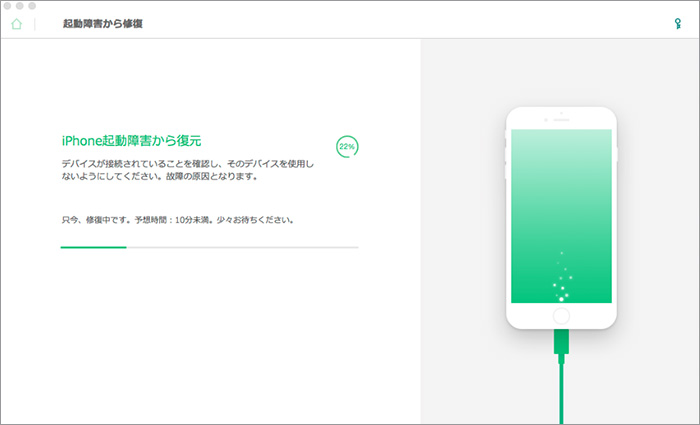
これならば、Appleストアでの交換対応などを行わないで済みますし、手間を省くことにもつながりますね!公式サイトで「iSkysoft Toolbox -iPhone起動障害から修復」無料体験版をダウンロードできるので試してみると良いでしょう。
iPhoneのブルースクリーンから修復する方法
iPhoneがブルースクリーンエラーになってしまった場合、すぐに「Appleストアに行こう!」という考えは一旦おいておきましょう。なぜなら自分で治せる場合がほとんどだからです。
まず、一度試す価値がある方法は、「強制再起動」です。スリープボタンとホームボタンを同時に10秒ほど押すと、iPhoneは強制再起動します。この時に、一時的に復帰する可能性があるので、そこでiTunesにバックアップをとっておきます。その後、しばらく放置し、ブルースクリーンが表示されなければ、ブルースクリーンからの修復に成功したと考えても良いでしょう。また同様の症状が出てきた場合は、同じ手順を繰り返してください。

次に、リカバリーモードです。リカバリーモードは、OSに不具合が生じた際に行うモードなのでリカバリーモードを実行することで治る可能性があります。ただし、iPhoneは初期化されてしまうので、バックアップデータから元に戻す必要があります。
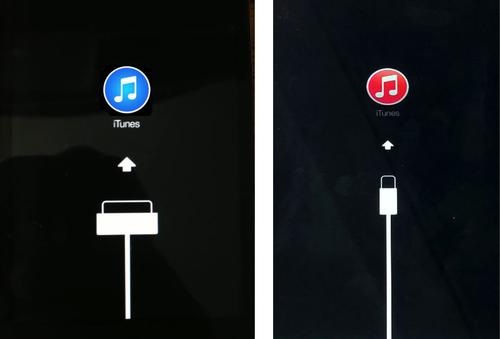
また、iPhoneがフリーズしてしまい、電源を切ることができないという場合は強制再起動モードも受け付けない場合があるので、そのまま放置して電池切れを待ってください。そのほうが安全で確実です。
上記の方法でも治らなければ、Appleに連絡し、交換対応などの対応をとって貰う必要があります。

関連トッピクス
iPhoneのボイスメモを復元するための三つの方法
iPhone 8/7/6/6s Plusから削除したSMSメッセージを復元する仕方
iPhoneリカバリーモード復元:iPhoneX/8/7/6/Plusリカバリーモードを解除・復元する方法